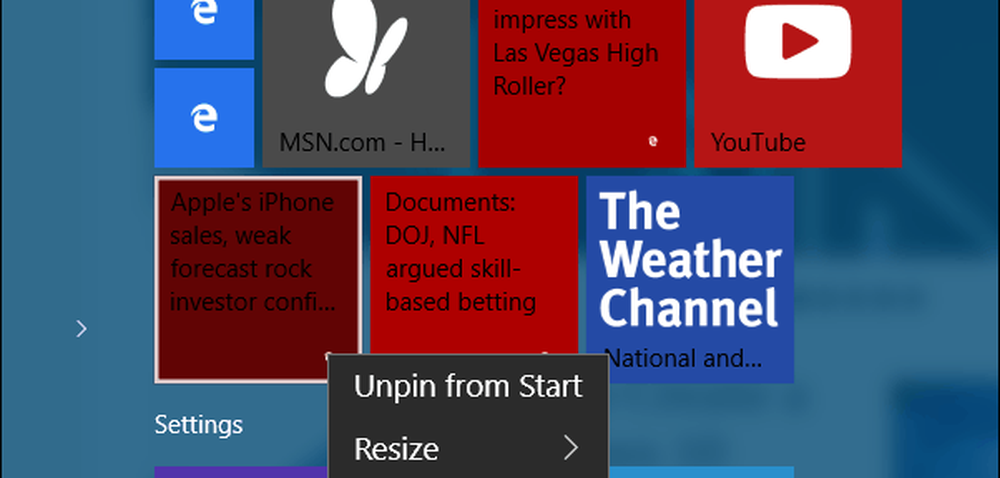Windows 10 Tip Lieblingsmusik-Wiedergabelisten an Startmenü anfügen

Wenn Sie sich an Windows 10 gewöhnt haben, werden Sie feststellen, dass Sie praktisch jeden Ort oder jedes Element an das Startmenü anhängen können. Microsofts Groove Music hat ein neues Design und verbesserte Funktionen in Windows 10.
Wir haben Ihnen gezeigt, wie Sie Ihre iTunes-Wiedergabelisten auf Groove Music übertragen. Nun betrachten wir das Festlegen Ihrer bevorzugten Wiedergabelisten im Startmenü.
Ein Hinweis, der sofort angezeigt werden soll, ist, dass Sie dazu die Groove Music-App verwenden müssen.
Pin Windows 10 Groove Music Playlists zum Starten
Zuerst müssen Sie eine Wiedergabeliste in Groove Music erstellen. Starten Sie dazu die App und wählen Sie im Menü in der linken Spalte die Schaltfläche Neue Wiedergabeliste. Geben Sie ihr einen Namen und klicken Sie auf Speichern.

Um dann Titel zur Wiedergabeliste hinzuzufügen, können Sie sie per Drag & Drop verschieben. Oder klicken Sie mit der rechten Maustaste auf das Lied und gehen Sie zu Mehr> Zu hinzufügen und wählen Sie dann die von Ihnen erstellte Wiedergabeliste aus.

Wenn Sie nun über das Startmenü einen einfachen Zugang haben, öffnen Sie die Wiedergabeliste und klicken Sie auf die Schaltfläche Weitere Aktionen. Klicken Sie dann auf Auf Startseite Option aus dem Menü.

Es ist erwähnenswert, dass Sie auch einzelne Songs oder vollständige Alben an das Startmenü anhängen können. Klicken Sie einfach mit der rechten Maustaste auf einen einzelnen Titel und wählen Sie aus Mehr> Pin an Start. Sie können auch mehrere Titel auswählen, indem Sie die Umschalt- oder Strg-Taste gedrückt halten und auf die gewünschten Titel klicken.
Daraufhin wird unten eine Menüleiste angezeigt. Wähle aus Hinzufügen und dann die Wiedergabeliste, oder Sie haben auch die Möglichkeit, eine neue Wiedergabeliste zu erstellen.

Wenn Sie nun das Startmenü starten, müssen Sie nach unten scrollen, um die Wiedergabeliste zu finden. Dann können Sie es dorthin verschieben, wo Sie es möchten. Im folgenden Beispiel habe ich einige Songs und eine Playlist in die von mir erstellte Kategorie verschoben Multimedia.

Wenn Sie einen Song oder eine Wiedergabeliste abspielen möchten, wählen Sie einfach die Kachel aus, und die Groove Music wird natürlich abgespielt.
Wie ist Ihre Meinung zu Groove Music in Windows 10? Hinterlassen Sie einen Kommentar und teilen Sie uns Ihre Gedanken mit.